Cum să conectăm un modem la o tabletă Android - facem lumea virtuală mobilă.
Probabil că ți-ai reproșat uneori că nu ai cumpărat o tabletă cu un modul 3G „la bord”, există situații în care nu găsești WiFi în apropiere, dar ai nevoie de internet chiar aici și acum. Din fericire, această situație poate fi corectată și aici veniți în ajutor, familiari cu noi toți, Modemuri USB pe care suntem obișnuiți să le folosim în laptopurile noastre.
- In magazin Google Play Descărcați și instalați aplicația PPP Widget
- După finalizarea instalării, creați un widget PPP pe desktop
- Pe forumul pentru dezvoltatori de widgeturi, găsiți driverul pentru tableta dvs. și plasați-l în dosar sdcard / pppwidget / lib
- Conectați modemul la tabletă utilizând adaptorul și accesați setările PPP Widget
- Accesați secțiunea „Parametrii conexiunii” și notați setările furnizate de operatorul dvs.
- După aceea, Internetul de pe tabletă ar trebui să fie câștigat folosind un modem 3G extern.
Important! Dacă după toate acestea s-a făcut, nu a funcționat nimic pentru dvs., verificați compatibilitatea modemului cu tableta. Modemul dvs. ar trebui să fie pe lista dispozitivelor acceptate.
Chiar și în ciuda faptului că computerele tabletă au apărut nu cu mult timp în urmă, au transformat de fapt toate conceptele de utilizatori, ce fel de dispozitive mobile sunt la fel în termeni de ergonomie. În prezent, fiecare utilizator de tabletă are posibilitatea de a-și asculta melodiile preferate, de a viziona videoclipuri, de a citi cărți etc. Sarcina principală a computerelor tabletă este de a oferi fiecărui proprietar posibilitatea de a accesa internetul.
În același timp, locația sa nu este importantă. Această oportunitate este realizată prin rețele Wi-Fi sau 3G / LTE. Rețele Wi-Fi de obicei disponibile gratuit în locuri aglomerate (cluburi, organizații comerciale și de divertisment). În alte cazuri, utilizatorii au capacitatea de a se conecta la World Wide Web folosind operatorii celulari comunicare - 3G / LTE. Dacă nu este posibil să vă conectați la prima sau a doua opțiune, atunci va fi întotdeauna util Conexiune USB modem la tabletă.
Este destul de simplu să conectați un modem USB la tabletă, fiecare utilizator poate face față acestui lucru, dedicându-se literalmente câteva minute acestui proces. Deci, puteți conecta un modem USB la tabletă urmând aceste instrucțiuni:
- Mai întâi trebuie să setați un modemodem special - „numai modem” (numai modem). Pentru a face acest lucru, trebuie să conectați modemul la computerul desktop sau laptopul prin intrarea universală. Rețineți că ar trebui să fie conectat la un computer, dar nu la dispozitivul dvs.!
- Apoi, trebuie să introduceți în unitatea CD-ROM, care vine în cutie împreună cu modemul USB, care conține driverele. De asemenea, pot fi descărcate de pe Internet.
- Ceea ce urmează este un simplu instalare automată Driver modem 3G de pe computer.
- Dacă sunteți utilizator sistem de operare Windows XP, atunci vă va fi mai ușor să rulați aplicația HyperTerminal - un program pentru conectarea unui modem 3G la o tabletă. Modul de a începe în OS XP: apăsați START (Start) - ALL PROGRAMMS (Toate programele) - STANDARTS (Standard) - Comunicare. Aceasta este adresa ei completă. Dacă sunteți utilizator Windows 7 sau Windows 8, va trebui să descărcați HyperTerminal de pe web.
- După lansarea aplicației HyperTerminal, veți vedea un dialog care descrie conexiunea. Aici trebuie să dați un nume la alegere pentru conexiunea dvs. viitoare.
- Aceasta va fi urmată de o casetă de dialog - „conectați prin”. Trebuie să selectați numele modemului 3G conectat în prezent. Apoi apăsăm butonul „OK”.
- Această procedură va fi urmată de un dialog cu introducerea numărului de telefon și a altor setări. Ar trebui să o închizi. Doar faceți clic pe butonul „Anulați”.
- Mai departe, în meniul principal (linia de sus) a programului HyperTerminal, ar trebui să accesați „Proprietăți”. Când vedeți un dialog cu numele „PROPRIETĂȚI: MODEM”, faceți clic pe fila „Preferințe / Opțiuni”, selectați „Preferințe / Opțiuni ASCII” și bifați caseta de lângă elementul „Afișați caracterele introduse pe ecran”. Apasare dubla butonul „Ok” vă va permite să reveniți la dialogul principal al programului.
- Acum trebuie doar să scrieți manual comanda și să apăsați „Enter” pe tastatură. De fapt, comanda este AT ^ U2DIAG = 0.
- Așa că ați reușit să configurați modemul la modul dorit! Acum puteți închide aplicația HyperTerminal.

Configurarea unui modem USB pe o tabletă
Deci, porniți gadgetul. După ce lansează complet toate programele necesare operației, termină căutarea și pregătirea cardului SD și a altor operații, trebuie să faceți următoarele:
- Accesați meniul, selectați „Opțiuni”;
- Apoi selectați secțiunea „ Retea fara fir»;
- Faceți clic pe elementul „Puncte de acces (APN)”;
- Acum introduceți detaliile operatorului de telefonie mobilă de care aveți nevoie, care oferă servicii de rețea (de exemplu, MTS, Megafon etc.). Pentru a completa acest articol, trebuie să solicitați în avans operatorului dvs. de telefonie mobilă informații. Acest lucru se poate face prin apelarea operatorului sau prin trimiterea cererii USSD corespunzătoare, astfel încât să vi se trimită automat tot ce aveți nevoie.
Configurarea modemului USB MTS
De exemplu, să creăm un punct de acces pentru un operator de telefonie mobilă MTS (Rusia).
- Nume: internet.mts.ru.
- Număr de apel: * 99 #.
- Nume și nume de utilizator: mts.
- După completarea acestor elemente, faceți clic pe „Utilizați setările implicite”.

După finalizarea acestei lucrări, reporniți dispozitivul. După ce repornirea a fost finalizată, conectați modemul USB la tabletă. Dacă ați făcut totul corect și instalarea a fost finalizată cu succes, atunci lângă indicatorul bateriei, puteți vedea pictograma 3G. De fapt, acest lucru completează conexiunea modemului USB la tabletă. Acum puteți utiliza un modem 3G pentru a vă conecta tableta la Internet, oriunde, oricând. Și, în cele din urmă, după ce ați făcut acest lucru, puteți explica cu ușurință prietenilor dvs. cum să conectați tableta la un modem 3G.
Data publicării: 21.12.2013Mai întâi trebuie să aflați următoarele informații: toate tabletele care rulează pe operează Android sistem compatibil cu modemurile 2100CDMA (WCDMA / UMTS). Se recomandă utilizarea modemurilor Huawei model E1750 și E180. Mai întâi, trebuie să conectați modemul la versiunea protejată prin parolă a cartelei SIM a operatorului mobil la tableta dorită. Apropo, este posibil să deblocați o cartelă SIM folosind telefoane mobile obișnuite - introduceți-o în locul cartelei SIM funcționale, scoateți încuietoarea. De obicei parola implicită este 0000, 1111.
Acum trebuie să accesați meniul „Setări”, selectați „Rețele fără fir”. Înainte de aceasta, dezactivați Wi-Fi (eliminați bifa verde), apoi faceți clic pe linia „ rețea de telefonie mobilă"(cea mai joasă linie). Creăm un punct de acces, explicăm modemului în care operator mobil avem nevoie. A apărut un ecran gol. Apăsați butonul basculant de pe marginea superioară a tabletei spre dreapta (modelul Q700). În fereastra de meniu care apare, selectați funcția „punct de acces nou”.
Începând de la primele linii: introduceți un nume (de obicei numele implicit pentru un anumit operator). Apoi intrăm în APN. Acum coborâm puțin, unde se află parametrii MNC și MCC. Să introducem parametrii - respectiv 255 și 07. Acum apăsăm din nou butonul basculantă, va apărea un meniu, unde selectăm „salvare”.
Tot. Acum, modemul nostru este complet gata de utilizare. Deconectați-l de la tabletăși conectați-vă din nou.
Trebuie să acordați modemului timp pentru a găsi rețeaua. Dacă am făcut totul corect, vom vedea dispariția crucii în marginea superioară a ecranului, alături trebuie să apară o nouă pictogramă „3G”.
Majoritatea tabletelor fabricate în China care rulează sistemul de operare Android sunt în mod formal capabile să accepte conectarea modemurilor USB-3G. Dar din cauza lipsei drivere necesare sau setări incorecte, chiar și modelele susținute că sunt acceptate refuză să funcționeze.
Luați ca exemplu V7SmartQ 2.1 V 2.0 Android ( firmware oficial) și modelul modemului 3G E150 Huawei.
Pentru majoritatea utilizatorilor, atunci când conectați modemul la dispozitiv și lansați utilitarul pentru a începe să lucrați cu 3G, nu se întâmplă nimic, iar modemul încă nu funcționează. Această problemă constă în faptul că multe variante ale modemurilor moderne sunt recunoscute ca două dispozitive - un modem în sine și un CD-ROM virtual, uneori și ca o unitate flash. Android nu este capabil să funcționeze cu toate dispozitivele „compozite”. Legat de acest lucru este faptul că, pentru a utiliza cu succes un modem 3G, acesta trebuie trecut la un mod numit „numai modem”. Acest lucru se poate face folosind următoarele Utilitare Windows ca Hyper Terminal. Puteți citi cum să faceți acest lucru mai jos.
Unele tablete nu au un modul 3G încorporat, deci pot accesa internetul doar prin Wi-Fi. Utilizatorul poate extinde funcționalitatea tabletei performând suficient instrucțiune simplă... În acest articol, veți afla cum să conectați corect un modem 3G la o tabletă Android.
Pentru a vă conecta Tabletă Android Modem 3G, veți avea nevoie de următoarele echipamente:
- Modem 3G cu o cartelă SIM achiziționată de la un operator de telefonie mobilă.
- Tabletă cu port USB.
- Cablu OTG (gazdă). Vine cu tableta.
În unele cazuri, conexiunea este îngreunată de faptul că tableta nu are un conector USB complet. În schimb, producătorul instalează un port Micro USB. Pentru a conecta un modem 3G în acest caz, va trebui să utilizați un adaptor special - un cablu gazdă OTG. Dacă nu se întâmplă nimic atunci când echipamentul este conectat printr-un cablu OTG, adică tableta nu anunță că a fost instalat un dispozitiv nou detectat, atunci cel mai probabil tableta pur și simplu nu acceptă modul gazdă USB. Singura cale de ieșire este înlocuirea tabletei cu altele model modern, care nu are nicio dificultate în conectarea dispozitivelor externe.
Dacă, atunci când este conectat, ecranul începe să clipească, să intre în dungi și dispozitivul să repornească sau să se oprească, atunci motivul este tensiunea și nivelul de curent care sunt insuficiente pentru a alimenta modemul. Puteți încerca să conectați echipamentul la tabletă cu încărcătorul conectat. 
Când vă conectați cu un cablu OTG, încercați să îl înlocuiți cu un accesoriu de calitate mai bună sau utilizați un hub USB alimentat extern pentru conexiune.
Dacă pur și simplu conectați USB 3G la tabletă, acesta va fi recunoscut ca o unitate flash. Pentru a evita acest lucru, trebuie mai întâi să configurați modemul setând un mod special de funcționare pentru acesta. Vă rugăm să utilizați comutatorul de mod 3G Modem pentru a efectua operația de mai sus.
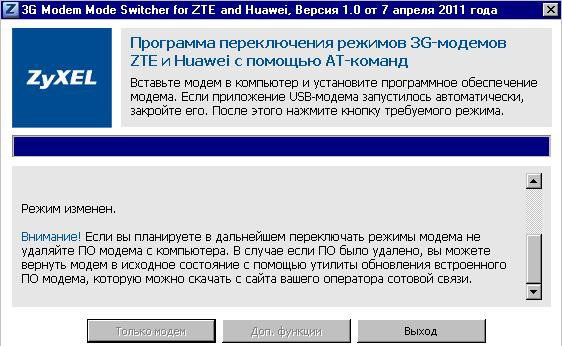
Dacă comutatorul de modem 3G nu a funcționat, utilizați o altă metodă pentru a activa modul Numai modem, ceea ce implică utilizarea capacităților programului HyperTerminal:

Întrebând port de rețea, editați fișierul de configurare. Extindeți meniul Fișier, selectați Proprietăți și accesați fila Setări. Faceți clic pe butonul „ASCII Setup”. Activați caseta de selectare „Echo typed characters locally”. 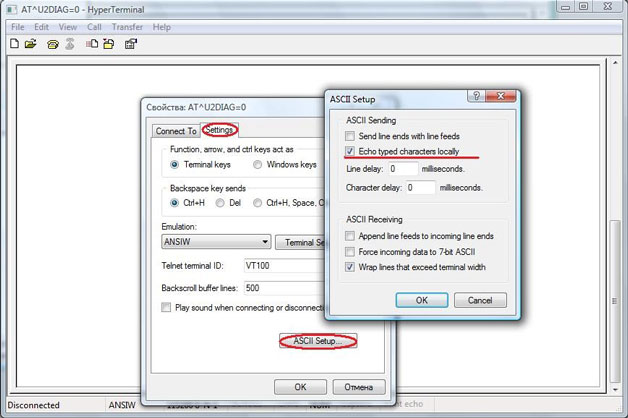 Se va deschide un terminal, în care trebuie să tastați comanda „ate1”. Ar trebui să vedeți un mesaj că totul a mers bine. După aceea, puteți introduce următoarea comandă - „AT ^ U2DIAG = 0”.
Se va deschide un terminal, în care trebuie să tastați comanda „ate1”. Ar trebui să vedeți un mesaj că totul a mers bine. După aceea, puteți introduce următoarea comandă - „AT ^ U2DIAG = 0”. 
În acest modem, modemul nu va putea funcționa complet pe computer, deci poate fi utilizat doar pentru conectarea la o tabletă. Dacă doriți să readuceți echipamentul la funcționalitatea sa originală, repetați pașii de mai sus executând comanda „AT ^ U2DIAG = 255” la final.
O altă opțiune este utilizarea programului DC-Unlocker pentru a dezactiva funcțiile CD-Rom și CardReader. Procedura se desfășoară în același mod:
- Conectați modemul la computer. Rulați DC-Unlocker și faceți clic pe „Detectare modem”. Dacă dispozitivul este detectat, caracteristicile sale tehnice vor apărea în fereastra programului.
- Rulați AT ^ SETPORT = "A1; 1,2" pentru a dezactiva CD-Rom și CardReader.
Dacă mai târziu decideți să returnați aceste funcții pe dispozitiv, porniți din nou DC-Unlocker și executați solicitarea AT ^ SETPORT = "A1; 10,12,13,16, A1, A2". 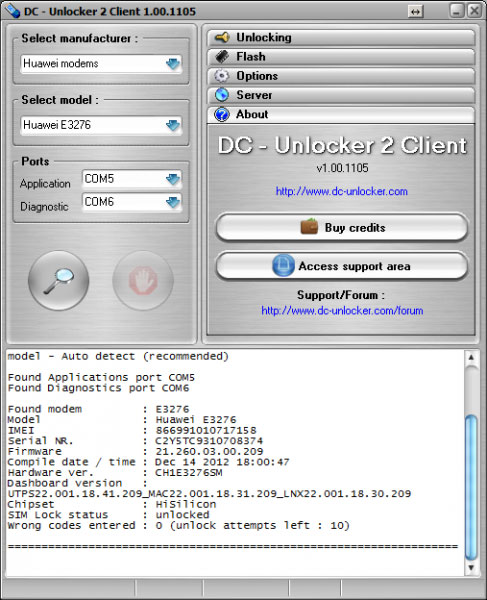 Dacă modemul are propriul său software pentru a gestiona setările de pe computer, utilizați-l pentru a dezactiva verificarea codului PIN. Acest lucru este de obicei suficient, dar în funcție de model și producător, procedura de configurare poate diferi ușor. Prin urmare, atunci când conectați un modem la o tabletă, trebuie să acordați atenție caracteristicilor echipamentului, care sunt de obicei indicate pe site-ul operatorului de telefonie mobilă.
Dacă modemul are propriul său software pentru a gestiona setările de pe computer, utilizați-l pentru a dezactiva verificarea codului PIN. Acest lucru este de obicei suficient, dar în funcție de model și producător, procedura de configurare poate diferi ușor. Prin urmare, atunci când conectați un modem la o tabletă, trebuie să acordați atenție caracteristicilor echipamentului, care sunt de obicei indicate pe site-ul operatorului de telefonie mobilă.
Configurare Android
După ce ați configurat și conectat modemul la tabletă, puteți începe să setați parametrii de rețea pe Android.
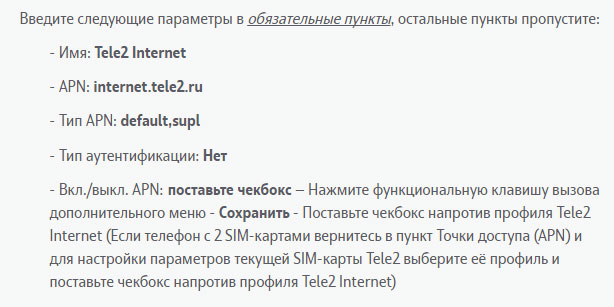
După ce ați găsit datele pentru punctul APN, începeți să îl creați, altfel dispozitivul nu va putea utiliza Internetul mobil:

De exemplu, dacă intenționați să utilizați un modem și o cartelă SIM de la MTS pentru a accesa Internetul, atunci la noul punct APN, trebuie să introduceți următoarele date:
- Nume - MTS internet
- APN - internet.mts.ru
- Autentificare - mts
- Parolă - mts
Restul valorilor rămân în mod implicit, nu este nevoie să le modificați. Pentru alți operatori, procedura diferă doar prin conținut, esența operațiunii rămânând neschimbată. De multe ori nu este nevoie să creați singur APN-uri. Dacă ați achiziționat un modem pentru tabletă și o cartelă SIM de la operator însuși, atunci acestea sunt deja configurate după cum este necesar, așa că în Setări Android fără participarea dvs., vor fi afișate punctele APN necesare pentru conectare.
Astăzi piața tabletelor este pe Bază Android umplut cu un număr imens de dispozitive. O mare parte dintre acestea sunt vândute fără un modul 3G încorporat. Dacă există un disponibil Hotspot WiFi- nicio problemă, configurați o conexiune WiFi pe Android și navigați cât doriți. Fără WiFi - puteți configura o conexiune la Internet prin USB de pe computer. Ei bine, ce se întâmplă dacă aveți nevoie de internet pe drum și aveți din greșeală un modem USB de la unul dintre operatorii noștri? Apoi, această instrucțiune vă va veni în ajutor.
Conectarea unei tablete la un modem USB 3G nu este întotdeauna un proces banal. Pe dispozitivele de calitate scăzută, aproape întotdeauna nu există drivere sau doar setări incorecte. Toate acestea duc la nivel scăzut munca întregului sistem. Și acest lucru se aplică acelor tablete care, în mod implicit, ar trebui să accepte astfel de funcții.
Indiferent de dispozitivul pe care îl aveți, acest manual este conceput pentru a vă ajuta să accesați Internetul prin modemul dvs. USB 3G.
Luați în considerare un dispozitiv SmartQ V7 Android 2.1 V 2.0 care funcționează versiunea oficială firmware și are un modem USB 3G special Huawei E150. Să încercăm să ne conectăm la Internet din MTS-Connect.
Mulți utilizatori se plâng că nu pot conecta un modem 3G din cauza lipsei unui utilitar, a driverelor sau pur și simplu nu apare deloc o fereastră. Modemurile moderne pot fi recunoscute Sistem Android ca un CD-ROM virtual sau ca un modem. În mare parte numai așa Versiunea Android precum 1.5-2.1 nu văd dispozitive suplimentare.
Dacă doriți să conectați un modem USB la tabletă, trebuie să treceți la modul „Numai modem”. Și pentru aceasta nu este suficient doar să accesați setările și să bifați caseta. De asemenea, trebuie să descărcați și să instalați utilitarul HyperTerminal pentru Windows. Vă vom arăta cum să lucrați cu el puțin mai târziu.
Să rezumăm puțin. Ce trebuie să aveți pentru a conecta corect un modem 3G:
Direct tabletă Android
Calculator personal
Utilitarul descărcat HyperTerminal
Deci, să trecem la instrucțiunea în sine:
- Mai întâi trebuie să verificați dacă modemul funcționează. Pentru a verifica, îl conectăm la computer
- Salvăm toate fișierele existente pe CD-modemul virtual
- Apoi oprim internetul nostru standard și rulăm utilitarul HyperTerminal
Notă: dacă Windows 7 este instalat pe computerul dvs., atunci instalați suplimentar programul HyperTerminal. Totul este mai ușor cu Windows XP. În acest caz, mergeți la Start / Programe / Accesorii / Comunicații / HyperTerminal.
După aceea, ar trebui să se deschidă o fereastră din acest program „Descriere conexiune”. Completați-l cu orice cuvânt, apoi apăsați „Enter”. După câteva secunde, va apărea o altă fereastră „Conexiune”. Găsim elementul „Conectați prin ...” și selectăm elementul care corespunde numelui modemului. Adică dacă lucrăm cu modem Huawei E150, atunci graficul se va numi „Huawei Mobile Connect - Modem 3G”. Simțiți-vă liber să închideți restul ferestrelor, deoarece acestea nu sunt încă necesare pentru lucru. Doar faceți clic pe Anulare.
Apoi, accesați panoul de programe și selectați elementul „Proprietăți”. Ar trebui să apară fereastra Properties / Modem. Găsiți și deschideți fila „Opțiuni”. Acordați atenție doar butonului „Opțiuni ASCII”. Opus liniei „Afișați caracterele introduse pe ecran” bifați și faceți clic pe „Ok”. Apoi mergem la meniul principal al programului.
În același loc introduceți comanda „ATc CAPSLOCK”, apăsați „Enter”. Dacă toate acțiunile au fost efectuate corect mai devreme, va apărea linia „OK”. Aceasta înseamnă că modemul a fost conectat. Apoi rămâne să introduceți oricare dintre următoarele comenzi:
- AT ^ U2DIAG = 255 (dispozitiv în modem + CD-ROM + modul CardReader)
- AT ^ U2DIAG = 1 (dispozitiv în modem + mod CD-ROM)
- AT ^ U2DIAG = 256 (dispozitiv în modem + modul CardReader)
- AT ^ U2DIAG = 0 (dispozitiv în modul numai modem)
Vă recomandăm să introduceți ultima comandă, în acest caz modemul dvs. va funcționa 100% stabil, nu uitați să activați modul „Numai modem”. După introducerea comenzii, programul va cere confirmarea. Închidem HyperTerminal, în același timp răspundem „Da” la cererea de întrerupere a conexiunii și refuzăm salvarea conexiunii.
Asigurați-vă că emularea CD-ROM este dezactivată. Puteți verifica după cum urmează: deconectați modemul de la computer și reconectați-vă la port USB... După aceea, ar trebui să apară doar elementele CD-ROM vechi, nu ar trebui să existe altele noi.
Dacă trebuie să vă întoarceți la setări vechi, repetați din nou toți pașii, doar la final va trebui să introduceți comanda „AT ^ U2DIAG = 255” și, în consecință, modul va fi „modem + CD-ROM + CardReader”.
Ei bine, toți cei mai importanți pași pentru conectarea unui modem 3G sunt finalizați. Rămâne să conectați modemul direct la tabletă și să accesați Meniu / Setări / Rețele fără fir / Punct de acces (APN). Introduceți cu atenție setările operatorului dvs. în câmp. De exemplu, am folosit operatorul MTS-Connect, ceea ce înseamnă:
Nume: internet.mts.ru
apelează numărul: * 99 #
Nume utilizator: mts
Parola: mts
Faceți clic pe „usedefaultvalue”
Și ultimul lucru pe care îl faceți este să reporniți tableta și să conectați modemul la portul USB. După un timp, rețeaua se va încărca și o pictogramă 3G va apărea lângă pictograma bateriei.
